回归 Android 主力机的这半年
直到 2014 年暑假,我都是 Android 阵营的坚定拥趸,主力机是入手一年有余的小米手机 2。当时的我自信地认为,这部手机各方面都没什么大毛病,再战三年不成问题。
结果它却从裤兜里「出逃」,落在出租车后座,就这么离我而去。
事出突然,必须赶紧买台新手机,却偏偏没什么心仪的机型。于是在好奇心的驱使下,把目光投向对方阵营,最终入手了港行 iPhone 5s——16G 丐版。
一开始处处都不适应,不明白为什么这手机插上数据线也没法直接从电脑上拷贝文件,也不明白为什么打开微信,经常不是「连接中…」,就是「收取中…」。
可是自那以后,iPhone 却成了我一直以来的主力机,手里的设备从 iPhone 5s 换成 iPhone 6s,后来又换成了 iPhone X。哪怕时不时还会买台新出的 Android 手机用用,但不出两三个月,最终无一例外都会回归 iPhone。
转变的过程中好像并没有什么「决定性的时刻」,用着用着就习惯了。硬要说出个理由的话,老生常谈的「苹果生态」自是其一,毕竟后来我的主力电脑也从 Windows 笔记本换成了 MacBook。但最让我割舍不下的,还是 iPhone 稳定可靠的通知推送。这一点,国内的 Android 阵营直到今天也很难完全与之匹敌。
就这么相安无事地过了几年,直到我因为工作来到深圳。使用多年的联通卡在这里遭遇暴击,有时候网络差到在餐馆里刷不出支付二维码。
我带了两部手机来深圳,碰巧新办的宽带套餐包含一张不限流量的电信卡,于是我就这么成为了双卡双待一族,主力机也从 iPhone X 换成了一加 7 Pro。
半年过去,主力机又从一加 7 Pro 变成一加 7T,当中还体验过其他品牌的几款机型,却始终没再离开 Android 阵营。

这半年里,我对待手机的态度也发生了转变。其中的一些心得,或许同样适合于你。
01/
你不需要那么多通知消息
前面说过,iPhone 最让我放不下的,就是稳定可靠的通知推送。曾经我完全无法忍受通知消息的延迟,尤其是在 Android 手机上打开某些不常用的 App,结果积攒了两三天的消息噼里啪啦一股脑弹出来的时候,简直让人抓狂。
可是后来我渐渐意识到,真正让人抓狂的不是通知延迟,而是通知太多。

现在我的主力机上,除了电话、短信这类必要的系统级应用外,保留推送的第三方 App 几乎只剩下了微信、钉钉和支付宝。前两个负责生活和工作上的沟通,支付宝则提供动账通知,以及信用卡还款日的提醒。而这三个几乎人人必备的应用,在 Android 平台上的推送体验也是有保障的,并不会因为延迟而误事。
那么在关掉绝大多数应用的通知推送之后,我错过了什么?
什么也没错过。
这话得分两面说。一方面,我发现有些以前觉得重要的消息其实没那么重要,索性直接放弃;另一方面,很多消息并不需要实时推送,与其被通知搞得不胜其烦,还不如按自己的方式主动去获取。
比如说,由于我的工作并不需要频繁收发邮件,所以邮件客户端的通知推送就可以关掉,每天固定两到三个时段集中处理新邮件就好(反正大部分都是广告)。还有,点外卖的时候,真的需要软件不停地告诉你订单的动向么?反正送到的时候骑手会打电话联系,下单的时候也会有预估送达的时间,真的超时了再打开软件看看出了什么状况不就好了?
每个人的情况都不同,但按照这样的思路梳理一番,恐怕你也会发现很多通知推送都是不必要的。现代社会,谁还没点信息焦虑?不如就从通知推送入手,给自己减减负吧。
02/
常用的服务,还是跨平台的好
虽然在之前很长一段时间里,我的常用硬件设备都来自苹果,但在软件服务上,我却一直有意避免对苹果生态的过度依赖(尽管这可能是最让苹果设备用户省心的做法)。这样做的好处是,当需要跨平台选择硬件产品时,可以将迁移成本降到最低。
比如来到深圳之后,我因为联通信号问题将主力手机由 iPhone 换为一加,这本是个不得已的选择。然而半年过去,我却已经很好地适应了这种状态。之所以如此,跨平台的软件服务起了很大作用。
承担工作生活中沟通任务的软件,因为需要覆盖尽可能广泛的用户群体,几乎天生就具备跨平台的属性,前面提到的微信和钉钉就是如此;满足娱乐需求的服务(比如各大视频门户)状况类似,即便在个别平台上缺少原生客户端,也能用网页版补足。
真正需要用心挑选的,主要还是你的生产力工具。而挑选的标准,一是跨平台的支持度,二是与其他关联服务的整合度。
我的工作性质相对单纯,无外乎获取、消化信息,然后以文字形式输出内容。
获取信息的主要渠道是 RSS 订阅,先后用过 Inoreader 和 Feedly,都能满足需求。这类服务普遍提供原生移动客户端,桌面端则通过网页来访问;除此之外,你在各平台上几乎都能找到合适的第三方 RSS 客户端,它们不仅功能更加丰富,界面也更加美观且自定义程度更高,可以带来更舒适的阅读体验。
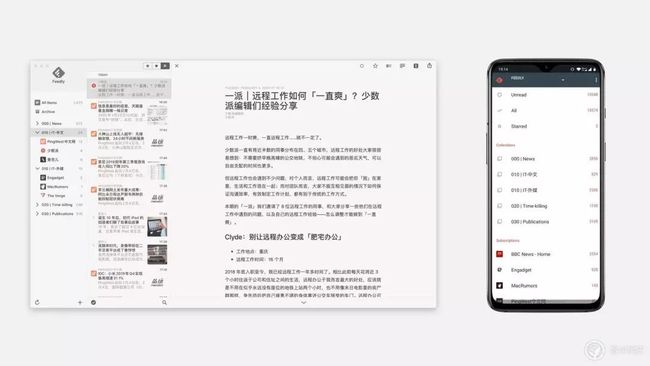
左:Reeder (MacOS);右:Newsfold (Android)
消化信息的任务交给稍后阅读服务 Instapaper,同样提供 iOS 和 Android 客户端,桌面端则通过网页访问。更重要的是,可以通过浏览器插件、移动操作系统的「分享菜单」等途径方便地将各类文章转存至 Instapaper,而我目前使用的两款 RSS 客户端也都分别提供了转存至 Instapaper 的快捷方式,这样在浏览信息的过程中就能以最快的速度完成对需要精读文章的收集。而在进一步的精读、筛选和归档之后,Instapaper 也就成为了一个资料库,为选题提供灵感和素材。
写稿则交给印象笔记。它甚至称不上是个专业的写作工具,但胜在功能全面,并且可以跨平台无缝同步。另外,印象笔记几乎无处不在的「剪藏」服务让它也能胜任资料的收集整理,你还能在网上找到大量现成的模板,将它打造出日程规划、项目管理、会议纪要、行李清单等各种实用功能。如果你希望用尽可能少的工具做尽可能多的事,那么印象笔记的潜力非常值得深入挖掘。
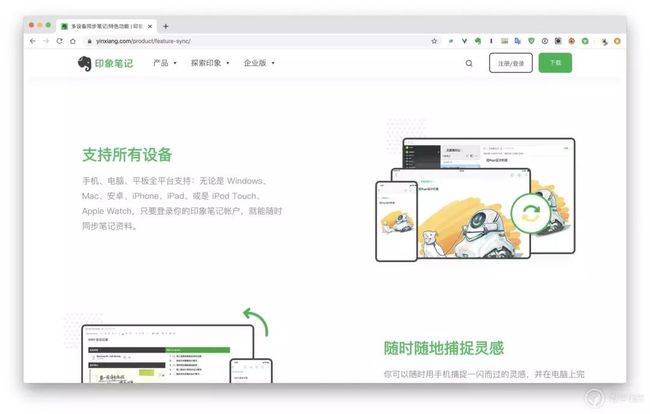
印象笔记的全平台支持
总之,跨平台的软件服务不仅能为硬件设备的选择留出更多余地,还能在某些特殊情况(比如自己的电脑坏掉,不得不借用别人的设备)下帮助你更从容地处理手头的任务。
03/
不必要的 App,别往手机上装
进入智能手机时代后,我们满足在线需求的主要方式已经从门户网站变成了各类移动应用。然而应用开发者们总是会想尽办法让你把更多时间花在他们的 App 里,如果定力不够,很容易沉迷其中。对付这个问题最行之有效的办法,就是控制手机上安装 App 的种类和数量。你可以试着从以下三个方面入手。
用微信小程序代替。这个方法尤其适合那些功能单一、目的明确,必要但使用频率不高的应用。微信小程序「用完即走」的属性和「轻量化」的特质简直就是为这样的使用场景所准备的。具体到 Android 平台,用小程序代替 App 还能有效避免广告推送、关联启动、占用后台等问题,对不熟悉智能手机操作的长辈来说也更加友好。当然,毕竟依托于微信,当前小程序的触达路径还不够便捷,不过我们已经看到一些厂商给出了解决方案,比如 One UI 中侧屏面板与小程序的结合。如果未来能有更多 Android 定制系统加强全局层面对小程序的支持,那么小程序的普及程度和应用场景一定还会有更大的发展空间。
用网页版代替。这招用来对付那些容易使人沉迷的 App 特别有效,淘宝就是非常典型的例子。其实线下购物的年代,我对逛街就没兴趣,总是想好要买什么,查清楚哪里有卖,然后直奔目标,速战速决。然而眼下的淘宝 App,分明就是想在线上世界中复刻线下逛街的体验。它会记录你的每一次搜索和下单,然后通过算法源源不断地向你推荐同类商品,而且这种推荐充斥着 App 的各个角落,仿佛商店里层层叠叠的货架。原本只是想确认收货,却被订单页的推荐信息流吸引了眼球,于是越刷越起劲,等回过神来,半个小时已经过去。无数次「掉进兔子洞」的经历之后,我终于下定决心把淘宝 App 从手机里删除,今后的网购一律通过淘宝的电脑端网页解决。虽然网页端也有商品推荐,但至少不再有无穷无尽的信息流,防沉迷效果显著提升,而购物相关的功能却并未受到影响。如果你也有类似的困扰,不妨尝试一下这种「返璞归真」的方法,说不定会有意外收获。
临时用到的 App,用完即删。字面意思,很好理解。以现在的网络条件,下载个 App 都是分分钟的事,所以那些一年都用不了几次的 App 就别留在手机里「吃灰」了,用的时候再下载就好。
04/
善用 Android 特性,改善「数字健康」
相比于 iOS,更高的定制自由度是 Android 的一大优势。用好这份优势,不仅能提高使用效率,还能让我们与手机的关系变得更加健康。
首先要向各位 Android 用户推荐的,是尝试一下「主屏幕+应用抽屉」的桌面风格。

左:主屏幕;右:应用抽屉
如果你长期接触的是各厂商(尤其是国内品牌)的定制系统,或许会更习惯所有应用都放在桌面,类似 iOS 的单层结构。从直觉上看似乎这也是更合理的选择:既然都是应用,为什么要分两个层级来放置呢?
要说明这个问题,我们不妨再从生活中借鉴点经验。几乎任何一本传授整理收纳技巧的书籍都会告诉你:不要在工作台上堆满东西,那样只会影响效率。正确的做法是桌面上只保留少量必需品,其他东西则放进抽屉,随用随取。

「主屏幕+应用抽屉」的二级结构正是同样的道理。「主屏幕」相当于桌面,应该只放置最常用的 App,而「应用抽屉」这个名字本身已经表明,它的功能就是收纳应用,让你「随用随取」的。
现在越来越多的第三方定制系统也给出了「主屏幕+应用抽屉」的桌面设置选项,即便没有,也可以通过安装第三方启动器来实现。尝试一下,或许你就会发现,比起「单层桌面+文件夹」的模式,「主屏幕+应用抽屉」的效率未见得更低。
不过「抽屉」里的应用如何快速「拿取」呢?一加的氢 OS 提供了一个实用的小功能:通过设置,上滑主屏幕 Dock 栏即可触发应用搜索,还可以选择 T9 键盘,并支持首字母检索。比如我想要打开数字尾巴 App,那么只需上滑 Dock 栏,然后在键盘上依次按下对应「SZWB」四个首字母的按键,熟练之后几秒钟就能搞定,比在一堆 App 和文件夹里翻找还快。
如果你用的系统里没有类似功能,也可以尝试安装 App Dialer Pro 这款应用,同样支持 T9 快速检索打开 App,如果配合 Nova Launcher 的桌面快捷手势来触发,体验还会更好。可惜目前该应用只能通过 Google Play 下载,完整功能需要付费解锁,有一定上手门槛。如果各位知道有类似功能的 App,也欢迎在评论区推荐给大家。
用「搜索」代替「翻找」的另一个好处是,它会让你每一次打开应用变得更有目的性,也能在很大程度上避免「本来要用 A,结果半路被 B 吸引,等回过神来已经忘了一开始想干什么」的窘况。
05/
结语
手机是帮助我们解决问题的工具,而不是我们数字生活的「主人」。明确了这一点,就应当有意识地审视自己使用手机的方式,不断优化适合自己的「工作流」,最大限度地扬长避短。
以上是我回归 Android 主力机这半年来的一些心得,抛砖引玉,仅供参考。也欢迎 iOS 用户来分享你的经验和技巧。「数字健康」是个很大的课题,值得更多的尝试和探索。
题图来自:The Verge
你有哪些提高手机使用效率的好办法
欢迎留言和大家分享
看点别的


你「在看」我吗?▼